Windows 10 Acemi: Bilgisayarınızdaki Saati ve Tarihi Değiştirme
Microsoft, Windows 10 / / March 19, 2020
Son Güncelleme Tarihi:

Windows 10'da yeniyseniz ve bilgisayarınızda tarih ve saatin doğru olmadığı bir sorun yaşıyorsanız, nasıl düzelteceğinize hızlı bir bakış.
Nisan'ı kurduktan sonra Toplu Güncelleştirme KB3147458 Derleme 10586.218 dün, PC'mde geçen süre bir saatti. Nedense, benim zaman dilimim olması gereken şey değildi.
Windows 10'da yeniyseniz ve bilgisayarınızda saatin doğru olmadığı benzer bir sorun yaşıyorsanız, nasıl düzelteceğinize hızlı bir bakış.
Windows 10 Saat ve Tarihini Değiştirme
Görev çubuğundaki saate tıklayın ve ardından Tarih ve Saat ayarları açılan takvimin altında.
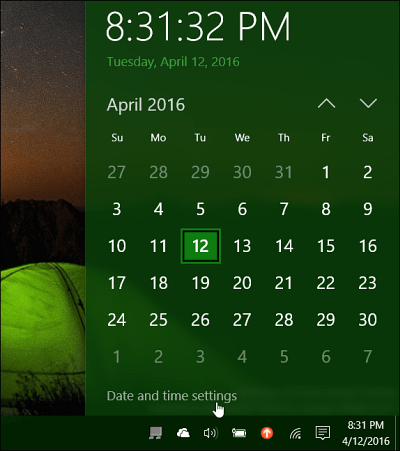
Ardından saat ve saat dilimini otomatik olarak ayarlamak için seçenekleri kapatın. Bunlar etkinleştirilirse, tarih, saat ve saat dilimini değiştirme seçeneği grileşir.
Bundan sonra, açılır menüden doğru saat dilimini seçin.
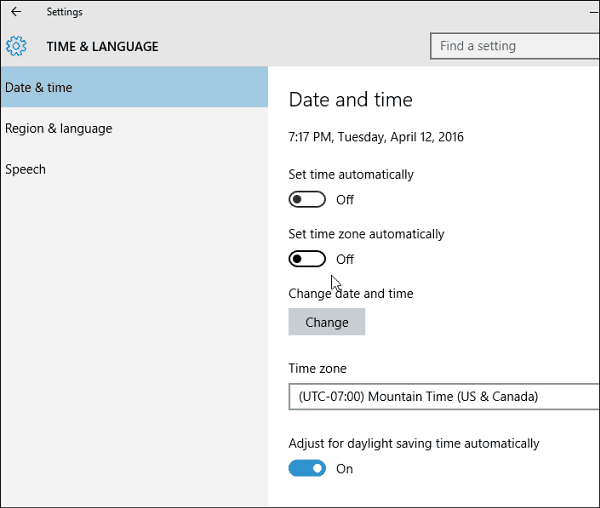
Ardından saati ve tarihi değiştirmek için “Değiştir” düğmesine tıklayın. Ardından gelen ekranda, istediğiniz şeye ayarlayabilirsiniz. Yeni ayarlara sahip olduğunuzdan emin olmak için “Değiştir” düğmesini tıklamayı unutmayın.
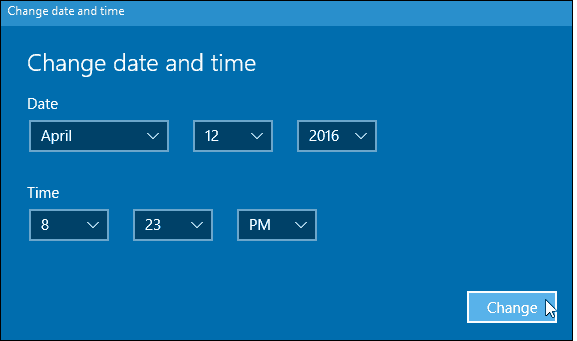
Her şeyi istediğiniz gibi ayarladıktan sonra, geri dönün ve isterseniz saati ve bölgeyi otomatik olarak ayarlama seçeneğini açın.
Tarih ve saati yönetme hakkında daha fazla bilgi için Windows 10, aşağıda listelenen diğer ipuçlarımızı inceleyin.
- Zaman Dilimlerini Konuma Göre Otomatik Olarak Değiştirme
- Farklı Zaman Dilimleri için Ekstra Saatler Ekleme



